Il y a quelques années, nous avons aidé le propriétaire d'une petite entreprise dont le site WordPress perdait des clients à cause de temps de chargement lents. Après avoir utilisé les stratégies d'optimisation de la vitesse que nous allons partager avec vous, son site est passé de 6 secondes de chargement à moins de 2 secondes.
La vitesse est plus importante que la plupart des gens ne le pensent. Des études montrent que 53 % des utilisateurs mobiles abandonnent les sites qui mettent plus de 3 secondes à se charger. De plus, Google utilise la vitesse du site comme facteur de classement, de sorte que les sites lents sont enterrés dans les résultats de recherche où les clients potentiels ne les trouveront jamais.
Nous avons compilé tout ce que nous savons sur l'optimisation de la vitesse de WordPress dans ce guide ultime. Que vous soyez un débutant complet ou que vous ayez une certaine expérience technique, vous trouverez des stratégies pour rendre votre site plus rapide, améliorer votre classement dans les moteurs de recherche et maintenir l'engagement des visiteurs.

Contrairement à d'autres listes de « X meilleurs plugins de mise en cache WordPress » ou à des tutoriels génériques de « X astuces pour accélérer WordPress », cet article est un guide complet sur l'optimisation des performances de WordPress.
Nous avons essayé de couvrir tout, de l'importance de la vitesse à ce qui ralentit votre site WordPress et aux mesures concrètes que vous pouvez prendre pour améliorer immédiatement la vitesse de votre WordPress.
Pour vous faciliter la tâche, nous avons créé une table des matières pour vous aider à naviguer dans notre guide ultime pour accélérer votre site WordPress.
Table des matières
Les bases des performances de WordPress
- Pourquoi la vitesse est importante pour votre site WordPress
- Comment vérifier la vitesse de votre site Web WordPress
- Qu'est-ce qui ralentit votre site WordPress ?
- Importance d'un bon hébergement WordPress
Accélérer WordPress en quelques étapes simples (sans code)
Bonnes pratiques d'optimisation des performances WordPress
- Maintenez votre site WordPress à jour
- Optimiser les processus d'arrière-plan
- Utiliser des extraits sur la page d'accueil et les archives
- Diviser les commentaires en pages
- Utiliser un réseau de diffusion de contenu (CDN)
- Ne téléchargez pas de fichiers audio ou vidéo directement sur WordPress
- Utiliser un thème optimisé pour la vitesse
- Utiliser des plugins plus rapides
Réglage fin de WordPress pour la vitesse (avancé)
- Diviser les longs articles en pages
- Réduire les requêtes HTTP externes
- Réduire les appels à la base de données
- Optimiser la base de données WordPress
- Limiter les révisions de publication
- Empêcher le hotlinking et le leeching de votre contenu
- Utiliser le chargement différé si nécessaire
- Utiliser un pare-feu de site Web au niveau DNS
- Corriger les erreurs HTTPS/SSL sans plugin
- Utiliser la dernière version de PHP
Pourquoi la vitesse est importante pour votre site WordPress
Des études montrent que de 2000 à 2016, la durée moyenne d'attention humaine est passée de 12 secondes à 8 secondes. Aujourd'hui, elle se situe en moyenne autour de 8,25 secondes.
Qu'est-ce que cela signifie pour vous en tant que propriétaire de site Web ?
Cela signifie que vous avez très peu de temps pour montrer votre contenu aux utilisateurs et les convaincre de rester sur votre site Web WordPress.
Un site Web lent signifie que les utilisateurs quitteront potentiellement votre page avant même qu'elle ne se charge.
Selon une étude de cas de StrangeLoop qui impliquait Amazon, Google et d'autres grands sites, un délai d'une seconde dans le temps de chargement de la page peut entraîner une perte de 7 % des conversions, 11 % de vues de page en moins et une diminution de 16 % de la satisfaction client.

De plus, Google et d'autres moteurs de recherche ont déjà commencé à pénaliser les sites Web plus lents en les reléguant dans les résultats de recherche, ce qui signifie moins de trafic pour les sites Web lents.
Pour résumer, si vous voulez plus de trafic, d'abonnés et de revenus de votre site Web, vous devez rendre votre site Web WordPress RAPIDE !
Comment vérifier la vitesse de votre site Web WordPress
Souvent, les débutants pensent que leur site Web est correct simplement parce qu'il ne semble pas lent sur leur ordinateur. C'est une ÉNORME erreur.
Étant donné que vous visitez fréquemment votre propre site Web, les navigateurs modernes comme Chrome stockent votre site Web dans le cache et le préchargent automatiquement dès que vous commencez à taper une adresse. Cela rend votre site Web presque instantanément.
Cependant, un utilisateur normal qui visite votre site Web pour la première fois peut ne pas avoir la même expérience. En fait, les utilisateurs de différentes zones géographiques auront une expérience complètement différente.
C'est pourquoi nous vous recommandons de tester la vitesse de votre site web à l'aide d'un outil tel que le test de vitesse WordPress d'IsItWP.
Il s'agit d'un outil en ligne gratuit qui vous permet de tester la vitesse de votre site web.

Pour plus de recommandations, vous pouvez consulter notre guide sur comment effectuer correctement un test de vitesse de site web.
Après avoir effectué votre test de vitesse de site web, vous vous demanderez peut-être quelle vitesse de site web vous devriez viser.
Un bon temps de chargement de page est inférieur à 2 secondes.
Cependant, plus vous pouvez le rendre rapide, mieux c'est. Quelques millisecondes d'amélioration ici et là peuvent s'accumuler pour réduire votre temps de chargement de moitié, voire d'une seconde entière.
Qu'est-ce qui ralentit votre site WordPress ?
Votre rapport de test de vitesse contiendra probablement plusieurs recommandations d'amélioration. Cependant, la plupart de ces recommandations sont du jargon technique difficile à comprendre pour les débutants.
Comprendre ce qui ralentit votre site web est la clé pour améliorer ses performances et prendre des décisions plus judicieuses à long terme.
Les principales causes d'un site web WordPress lent sont :
- Hébergement Web – Lorsque votre serveur d'hébergement web n'est pas correctement configuré, cela peut nuire à la vitesse de votre site web.
- Configuration WordPress – Si votre site WordPress ne sert pas de pages mises en cache, il surchargera votre serveur et provoquera un ralentissement ou un crash complet de votre site web.
- Taille des pages – Les pages se chargent lentement si vous utilisez des images qui ne sont pas optimisées pour le web.
- Mauvais plugins – Si vous utilisez un plugin mal codé, cela peut considérablement ralentir votre site web.
- Scripts externes – Les scripts externes tels que les publicités, les chargeurs de polices, etc., peuvent également avoir un impact énorme sur les performances de votre site web.
Maintenant que vous savez ce qui ralentit votre site WordPress, examinons comment accélérer votre site WordPress.
Astuce de pro : Vous voulez réduire le nombre de plugins sur votre site ? Commencez à utiliser WPCode, un puissant plugin de gestion d'extraits de code pour WordPress. Il vous aidera facilement à réduire au moins 5 plugins.
Importance d'un bon hébergement WordPress
Votre service d'hébergement WordPress joue un rôle important dans les performances du site web. Un bon fournisseur d'hébergement mutualisé comme Bluehost ou SiteGround prend des mesures supplémentaires pour optimiser votre site web en termes de performances.
Cependant, sur un hébergement mutualisé, vous partagez les ressources du serveur avec de nombreux autres clients. Cela signifie que si votre site voisin reçoit beaucoup de trafic, cela peut impacter les performances globales du serveur, ce qui, à son tour, ralentira votre site web.
D'un autre côté, l'utilisation d'un service d'hébergement WordPress géré vous offre les configurations de serveur les plus optimisées pour faire fonctionner WordPress. Les sociétés d'hébergement WordPress géré proposent également des sauvegardes automatiques, des mises à jour automatiques de WordPress et des configurations de sécurité plus avancées pour protéger votre site web.
Nous recommandons SiteGround comme notre fournisseur d'hébergement WordPress géré préféré. Nous l'utilisons pour le blog WPBeginner et c'est l'un des fournisseurs les plus populaires de l'industrie. (Voir notre coupon Siteground spécial.)
Accélérer WordPress en quelques étapes simples (sans code)
Nous savons que la modification de la configuration de votre site web peut être une pensée terrifiante pour les débutants, surtout si vous n'êtes pas un expert en technologie.
Mais ne vous inquiétez pas, il existe des moyens de vous en sortir.
Si vous n'êtes pas à l'aise pour apporter des modifications à votre site par vous-même, Seahawk Media Services propose un service abordable d'optimisation de la vitesse de votre site qui peut s'en charger pour vous.
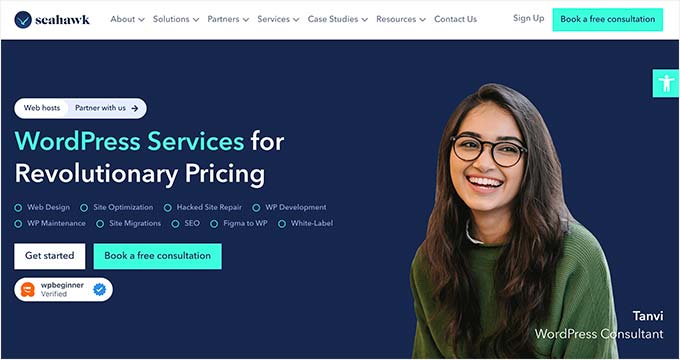
Leurs experts vous aideront à améliorer la vitesse et les performances de votre site en un rien de temps. Le service comprend la configuration de la mise en cache, la configuration du CDN, la compression des images, le chargement différé, un rapport de performance avant et après, et bien plus encore.
C'est une excellente option si vous n'êtes pas doué en technologie, si vous n'avez pas le temps de faire les optimisations vous-même, ou si vous voulez simplement une tranquillité d'esprit totale.
Cependant, nous avons aidé des milliers d'utilisateurs de WordPress à améliorer les performances de leur site WordPress.
Nous vous montrerons donc également comment accélérer votre site WordPress en quelques clics (aucun codage requis).
Si vous savez pointer et cliquer, alors vous pouvez le faire !
Installer un plugin de mise en cache WordPress
Les pages WordPress sont dynamiques. Cela signifie qu'elles sont construites à la volée chaque fois que quelqu'un visite un article ou une page sur votre site Web.
Pour construire vos pages, WordPress doit exécuter un processus pour trouver les informations requises, les assembler, puis les afficher à votre utilisateur.
Ce processus implique de nombreuses étapes, et il peut vraiment ralentir votre site Web lorsque plusieurs personnes le visitent en même temps.
C'est pourquoi nous recommandons à tous les sites WordPress d'utiliser un plugin de mise en cache. La mise en cache peut rendre votre site WordPress de 2 à 5 fois plus rapide.
Voici comment cela fonctionne.
Au lieu de passer par l'intégralité du processus de génération de page à chaque fois, votre plugin de mise en cache crée une copie de la page après le premier chargement, puis sert cette version mise en cache à tous les utilisateurs suivants.

Comme vous pouvez le voir dans le graphique ci-dessus, lorsqu'un utilisateur visite votre site WordPress, votre serveur récupère des informations d'une base de données MySQL et de vos fichiers PHP. Il assemble ensuite le tout en contenu HTML, qui est servi à l'utilisateur.
C'est un long processus, mais vous pouvez en sauter une grande partie lorsque vous utilisez la mise en cache à la place.
Il existe de nombreux bons plugins de mise en cache WordPress disponibles, mais nous vous recommandons d'utiliser soit WP Rocket (payant), soit WP Super Cache (gratuit).
Consultez notre guide étape par étape sur comment installer et configurer WP Super Cache sur votre site WordPress. Sa configuration n'est pas difficile, et vos visiteurs remarqueront la différence.
De plus, de nombreuses sociétés d'hébergement WordPress comme Bluehost et SiteGround proposent des solutions de mise en cache.
SiteGround SG Optimizer
Si vous utilisez SiteGround, votre site WordPress sera préinstallé avec leur SG Optimizer. Ce plugin possède toutes les fonctionnalités puissantes que vous obtiendriez avec un plugin de mise en cache WordPress premium comme WP Rocket.

Le meilleur, c'est qu'il est spécialement optimisé pour les serveurs SiteGround Google Cloud afin de vous offrir des résultats de performance supérieurs.
Outre la mise en cache, vous bénéficiez également de divers autres paramètres de performance, de la conversion d'images WebP dans WordPress, de l'optimisation de la base de données, de la minification CSS, de la compression GZIP, et plus encore.
Il dispose également de fonctionnalités de mise en cache dynamique pour vous aider à accélérer votre site e-commerce.
Cache Bluehost
Si vous utilisez Bluehost, vous pouvez accéder à la section Sites Web » Vitesse pour ajuster vos paramètres de mise en cache.

Si vous utilisez un fournisseur d'hébergement WordPress géré, vous n'avez pas besoin d'un plugin de mise en cache car il est intégré et activé par défaut.
Bonus : Vous pouvez combiner les plugins de mise en cache avec un pare-feu d'application Web comme CloudFlare ou Sucuri pour un boost de performance maximal.
Optimiser les images pour la vitesse

Les images donnent vie à votre contenu et aident à stimuler l'engagement. Des chercheurs ont découvert que l'utilisation de visuels colorés rend les gens 80 % plus susceptibles de lire votre contenu.
Cependant, si vos images ne sont pas optimisées, elles pourraient faire plus de mal que de bien. En fait, les images non optimisées sont l'un des problèmes de vitesse les plus courants que nous rencontrons sur les sites web de débutants.
Avant de télécharger une photo directement depuis votre téléphone ou votre appareil photo, nous vous recommandons d'utiliser un logiciel d'édition de photos pour optimiser vos images pour le web.
Dans leurs formats d'origine, ces photos peuvent avoir des tailles de fichier énormes. Mais en fonction du format de fichier image et de la compression que vous choisissez dans votre logiciel d'édition, vous pouvez réduire la taille de votre image jusqu'à 5 fois.
Chez WPBeginner, nous n'utilisons que deux formats d'image : JPEG et PNG.
Vous vous demandez peut-être maintenant : quelle est la différence ?
Eh bien, le format d'image PNG est non compressé. Lorsque vous compressez une image, elle perd des informations, donc une image non compressée sera de meilleure qualité avec plus de détails. L'inconvénient est que la taille du fichier est plus importante, ce qui prend plus de temps à charger.
Le JPEG, en revanche, est un format de fichier compressé qui réduit légèrement la qualité de l'image, mais sa taille est considérablement plus petite.
Alors, comment décidons-nous quel format d'image choisir ?
- Si notre photo ou image a beaucoup de couleurs différentes, alors nous utilisons JPEG.
- S'il s'agit d'une image plus simple ou si nous avons besoin d'une image transparente, alors nous utilisons PNG.
Ci-dessous se trouve un tableau comparatif des tailles de fichiers obtenues par différents outils de compression sur une image particulière.

Comme vous pouvez le voir dans le tableau, le format d'image que vous utilisez peut faire une ÉNORME différence dans la taille du fichier, et cela affectera les performances de votre site Web.
Pour plus de détails sur la façon d'optimiser vos images à l'aide de Photoshop et d'autres outils d'édition populaires, sans sacrifier la qualité, consultez notre guide étape par étape sur comment optimiser les images pour les performances Web sans perdre en qualité.
Bonnes pratiques d'optimisation des performances WordPress
Après avoir installé un plugin de mise en cache et optimisé vos images, vous remarquerez que votre site commencera à se charger beaucoup plus rapidement.
Mais si vous voulez vraiment que votre site Web soit aussi rapide que possible, vous devrez utiliser les meilleures pratiques énumérées ci-dessous.
Ces astuces ne sont pas trop techniques, vous n'avez donc pas besoin de connaître de code pour les mettre en œuvre. Mais leur utilisation empêchera les problèmes courants qui ralentiront votre site Web.
Maintenez votre site WordPress à jour

En tant que projet open-source bien entretenu, WordPress est mis à jour fréquemment. Chaque mise à jour offrira non seulement de nouvelles fonctionnalités, mais corrigera également les problèmes de sécurité et les bugs. Votre thème et vos plugins WordPress peuvent également avoir des mises à jour régulières.
En tant que propriétaire de site web, il est de votre responsabilité de maintenir votre site WordPress, votre thème et vos plugins à jour avec les dernières versions. Ne pas le faire peut rendre votre site lent et peu fiable, et vous rendre vulnérable aux menaces de sécurité.
Pour plus de détails sur l'importance des mises à jour, consultez notre article sur pourquoi vous devriez toujours utiliser la dernière version de WordPress.
Optimiser les processus d'arrière-plan
Les processus d'arrière-plan dans WordPress sont des tâches planifiées qui s'exécutent en arrière-plan de votre site WordPress. Voici quelques exemples de tâches d'arrière-plan qui s'exécutent sur un site WordPress :
- Tâches de plugin de sauvegarde WordPress
- Tâches Cron de WordPress pour publier des articles planifiés
- Tâches Cron de WordPress pour vérifier les mises à jour
- Moteurs de recherche et autres robots d'exploration tentant de récupérer du contenu
Les tâches telles que les tâches Cron pour les articles et les mises à jour planifiés ont un impact minimal sur les performances du site web.
Cependant, d'autres processus d'arrière-plan comme les plugins de sauvegarde et le crawling excessif par les moteurs de recherche peuvent ralentir un site web.
Vous devez vous assurer que votre plugin de sauvegarde WordPress ne s'exécute que pendant les périodes de faible trafic sur votre site web. Vous devez également ajuster la fréquence des sauvegardes et les données qui doivent être sauvegardées.
Par exemple, si vous effectuez une sauvegarde quotidienne complète alors que vous ne publiez du nouveau contenu que deux fois par semaine, vous devez ajuster cela.
Si vous souhaitez des sauvegardes plus fréquentes, comme des sauvegardes en temps réel, nous vous recommandons d'utiliser une solution SaaS comme BlogVault afin de ne pas surcharger votre serveur.
En ce qui concerne l'exploration, vous devez surveiller vos rapports d'exploration dans la Google Search Console. Des explorations fréquentes qui entraînent des erreurs peuvent ralentir votre site Web ou le rendre non réactif.
Consultez notre guide complet sur Google Search Console pour apprendre à ajuster le taux d'exploration.
Utiliser des extraits sur la page d'accueil et les archives

Par défaut, WordPress affiche le contenu intégral de chaque article sur votre page d'accueil et vos archives. Cela signifie que votre page d'accueil, vos catégories, vos étiquettes et d'autres pages d'archives se chargeront plus lentement.
Un autre inconvénient de l'affichage d'articles complets sur ces pages est que les utilisateurs n'ont pas le sentiment de devoir visiter l'article réel. Cela peut réduire vos pages vues et le temps que vos utilisateurs passent sur votre site.
Afin d'accélérer vos temps de chargement pour les pages d'archives, vous pouvez configurer votre site pour afficher des extraits au lieu du contenu intégral.
Vous pouvez naviguer vers Paramètres » Lecture et sélectionner « Extrait » au lieu de « Texte intégral » à côté du paramètre concernant ce qui doit être affiché pour chaque article dans un flux.

Pour plus de détails sur les avantages et les inconvénients de l'affichage des résumés, consultez notre article sur l'article complet vs le résumé (extrait) sur vos pages d'archives WordPress.
Diviser les commentaires en pages

Vous recevez beaucoup de commentaires sur vos articles de blog ? Félicitations ! C'est un excellent indicateur d'une audience engagée.
Mais le revers de la médaille est que le chargement de tous ces commentaires peut affecter la vitesse de votre site.
WordPress dispose d'une solution intégrée pour cela. Allez simplement dans Paramètres » Discussion et cochez la case à côté de l'option « Diviser les commentaires en pages ».

Pour des instructions plus détaillées, consultez notre guide sur comment paginer les commentaires dans WordPress.
Utiliser un réseau de diffusion de contenu (CDN)
Vous souvenez-vous de ce que nous avons mentionné plus haut, à savoir que les utilisateurs de différentes régions géographiques peuvent connaître des temps de chargement différents sur votre site ?
C'est parce que l'emplacement de vos serveurs d'hébergement web peut avoir un impact sur la vitesse de votre site.
Par exemple, disons que votre société d'hébergement web a ses serveurs aux États-Unis. Un visiteur qui se trouve également aux États-Unis verra généralement des temps de chargement plus rapides qu'un visiteur en Inde.
L'utilisation d'un réseau de diffusion de contenu (CDN) peut aider à accélérer les temps de chargement pour tous vos visiteurs.
Un CDN est un réseau composé de serveurs répartis dans le monde entier. Chaque serveur stockera les fichiers statiques utilisés pour composer votre site web.
Ces fichiers statiques incluent des fichiers immuables tels que les images, le CSS et JavaScript, contrairement à vos pages WordPress qui sont dynamiques comme expliqué ci-dessus.
Lorsque vous utilisez un CDN, chaque fois qu'un utilisateur visite votre site web, il reçoit ces fichiers statiques du serveur le plus proche de lui. Votre propre serveur d'hébergement web sera également plus rapide car le CDN effectue une grande partie du travail.
Vous pouvez voir comment cela fonctionne dans cette infographie.

Nous recommandons d'utiliser Bunny CDN, Cloudflare (gratuit), ou Envira CDN (spécifiquement pour les images).
Un CDN fonctionne bien avec les sites web WordPress et complète vos plugins de mise en cache WordPress existants pour des temps de chargement encore plus rapides.
Ne téléchargez pas de fichiers audio ou vidéo directement sur WordPress

Vous pouvez télécharger directement des fichiers audio et vidéo sur votre site WordPress, et il les affichera automatiquement dans un lecteur HTML5...
Mais vous ne devriez JAMAIS faire cela !
L'hébergement de fichiers audio et vidéo vous coûtera de la bande passante. Vous pourriez être facturé des frais de dépassement par votre société d'hébergement web, ou elle pourrait même fermer votre site complètement, même si votre forfait inclut une bande passante « illimitée ».
Héberger de gros fichiers multimédias augmente également considérablement la taille de vos sauvegardes et rend difficile la restauration de WordPress à partir d'une sauvegarde.
Au lieu de cela, vous devriez utiliser un service d'hébergement audio et vidéo comme YouTube, Vimeo, DailyMotion ou SoundCloud, et les laisser s'occuper du travail difficile. Ils ont la bande passante pour cela !
WordPress dispose d'une fonctionnalité d'intégration vidéo intégrée, vous pouvez donc copier-coller l'URL de votre vidéo directement dans votre article et elle sera intégrée automatiquement.
Pour en savoir plus sur son fonctionnement, consultez notre guide sur l'intégration de vidéos dans WordPress.
Si vous créez un site web de podcast avec WordPress, nous vous recommandons le service d'hébergement de podcasts Blubrry pour les meilleures performances.
Utiliser un thème optimisé pour la vitesse

Lors de la sélection d'un thème pour votre site web, il est important de porter une attention particulière à l'optimisation de la vitesse. Certains thèmes magnifiques et impressionnants sont en réalité mal codés et peuvent ralentir considérablement votre site.
Il est généralement préférable d'opter pour un thème plus simple que de choisir un thème surchargé de mises en page complexes, d'animations tape-à-l'œil et d'autres fonctionnalités inutiles. Vous pouvez toujours ajouter ces fonctionnalités à l'aide de plugins WordPress de qualité.
Les boutiques de thèmes WordPress premium comme aThemes, Themify, CSSIgniter et Astra proposent des thèmes bien codés et optimisés pour la vitesse. Vous pouvez également consulter notre article sur la sélection du thème WordPress parfait pour obtenir des conseils sur ce qu'il faut rechercher.
Avant d'activer votre nouveau thème, consultez notre guide sur la manière de changer correctement votre thème WordPress pour une transition en douceur.
Utiliser des plugins plus rapides
Les plugins WordPress mal codés ajoutent souvent beaucoup de superflu, que votre site ait réellement besoin du plugin ou non. Cela augmente la vitesse de chargement de vos pages et ralentit votre site.
Pour vous aider à choisir les meilleurs plugins, nous publions souvent nos sélections d'experts des meilleurs plugins WordPress. Nous accordons une attention particulière à la facilité d'utilisation, à l'expérience utilisateur et, plus important encore, aux performances.
Voici quelques-unes de nos meilleures sélections pour les catégories de plugins WordPress les plus courantes :
- WPForms – Le plugin de formulaire de contact le plus rapide et le plus convivial pour WordPress.
- All in One SEO – Un puissant plugin SEO WordPress qui met l'accent sur les performances du site Web pour vous aider à obtenir des classements SEO plus élevés.
- MonsterInsights – Le meilleur plugin Google Analytics pour WordPress qui ne ralentit pas votre site. Il inclut même des options pour charger gtag.js localement afin d'accélérer vos scores Google Core Web Vitals.
- Novashare – De nombreux plugins de médias sociaux chargent des scripts supplémentaires et pas de manière très élégante. Novashare est l'un des plugins de médias sociaux les plus rapides pour WordPress.
- SeedProd – Un plugin de page de destination WordPress par glisser-déposer qui vous aide à créer des pages de destination ultra-rapides et même à concevoir un thème entier à partir de zéro.
En dehors de nos propres recommandations, vous pouvez également effectuer vos propres tests. Exécutez simplement des tests de vitesse avant et après l'installation d'un plugin pour comparer son impact sur les performances. Pour plus de détails, consultez notre guide sur comment exécuter un test de vitesse WordPress.
Vous pouvez également utiliser ce tutoriel pour découvrir quels plugins WordPress ralentissent votre site.
Réglage fin de WordPress pour la vitesse (avancé)
En utilisant les meilleures pratiques d'optimisation WordPress et les conseils de base de vitesse listés ci-dessus, vous devriez constater une nette amélioration des temps de chargement de votre site.
Mais chaque fraction de seconde compte. Si vous voulez obtenir la vitesse la plus rapide possible, vous devrez apporter quelques modifications supplémentaires.
Les conseils suivants sont un peu plus techniques, certains nécessitant de modifier les fichiers de votre site ou d'avoir une compréhension de base du PHP.
Vous voudrez également vous assurer de sauvegarder votre site d'abord, juste au cas où.
Diviser les longs articles en pages

Les lecteurs ont tendance à aimer les articles de blog plus longs et plus approfondis. Les articles plus longs se classent même souvent plus haut dans les moteurs de recherche.
Mais si vous publiez des articles longs avec beaucoup d'images, cela pourrait nuire aux temps de chargement de vos pages.
Au lieu de cela, envisagez de diviser vos articles plus longs en plusieurs pages.
WordPress est doté de fonctionnalités intégrées pour le faire. Ajoutez simplement un bloc de saut de page dans votre article là où vous souhaitez commencer une nouvelle page.

Pour des instructions plus détaillées, consultez notre tutoriel sur la pagination d'articles – comment diviser les articles WordPress en plusieurs pages.
Réduire les requêtes HTTP externes

De nombreux plugins et thèmes WordPress chargent toutes sortes de fichiers provenant d'autres sites Web. Ces fichiers peuvent inclure des scripts, des feuilles de style et des images provenant de ressources externes telles que Google, Facebook, des services d'analyse, etc.
Il est acceptable d'en utiliser quelques-uns. Bon nombre de ces fichiers sont optimisés pour se charger aussi rapidement que possible, il est donc plus rapide de les héberger sur votre propre site Web.
Mais si vos plugins effectuent un grand nombre de ces requêtes, cela pourrait ralentir considérablement votre site Web.
Vous pouvez réduire ces requêtes HTTP externes en désactivant les scripts et les styles ou en les fusionnant en un seul fichier.
Pour plus de détails, voici un tutoriel sur la façon de désactiver les fichiers CSS et JavaScript de vos extensions.
Réduire les appels à la base de données
Malheureusement, il existe de nombreux thèmes WordPress mal codés. Ils ignorent les pratiques standard de WordPress et finissent par effectuer des appels directs à la base de données, ou trop de requêtes inutiles à la base de données.
Cela peut vraiment ralentir votre serveur en lui donnant trop de travail à faire.
Même les thèmes bien codés peuvent contenir du code qui effectue des appels à la base de données juste pour obtenir les informations de base de votre blog.
Remarque : cette étape est un peu plus technique et nécessitera des connaissances de base en PHP et sur les fichiers de modèle WordPress.
Dans cet exemple, chaque fois que vous voyez <?php, c'est le début d'un nouvel appel à la base de données :
<html xmlns="http://www.w3.org/1999/xhtml" dir="<?php language_attributes(); ?>">
<head profile="http://gmpg.org/xfn/11">
<meta http-equiv="Content-Type" content="<?php bloginfo('html_type'); ?>
charset=<?php bloginfo('charset'); ?>" />
Vous ne pouvez pas blâmer les développeurs de thèmes pour cela. Ils n'ont tout simplement aucun autre moyen de savoir dans quelle langue se trouve votre site.
Mais si vous personnalisez votre site en utilisant un thème enfant, vous pouvez remplacer ces appels à la base de données par des informations spécifiques à la place. Cela réduira tous ces appels à la base de données.
<html xmlns="http://www.w3.org/1999/xhtml" dir="ltr">
<head profile="http://gmpg.org/xfn/11">
<meta http-equiv="Content-Type" content="text/html; charset=UTF-8" />
Vous pouvez examiner votre thème parent pour trouver des cas comme celui-ci qui peuvent être facilement remplacés par des informations statiques.
Optimiser la base de données WordPress
Après avoir utilisé WordPress pendant un certain temps, votre base de données contiendra beaucoup d'informations dont vous n'aurez probablement plus besoin. Pour améliorer les performances, vous pouvez optimiser votre base de données pour vous débarrasser de toutes ces informations inutiles.
Cela peut être facilement géré avec le plugin WP-Sweep ou le plugin WP-Optimize. Ces deux outils vous permettent de nettoyer votre base de données WordPress en supprimant des éléments tels que les articles à la corbeille, les révisions, les étiquettes inutilisées, etc. Ces plugins optimiseront également la structure de votre base de données en un seul clic.
Consultez notre guide sur la façon d'optimiser votre base de données WordPress pour de meilleures performances.
Limiter les révisions de publication

Les révisions de publication occupent de l'espace dans votre base de données WordPress. Certains utilisateurs pensent que les révisions peuvent également affecter certaines requêtes de base de données exécutées par des plugins. Si le plugin n'exclut pas spécifiquement les révisions de publication, il pourrait ralentir votre site en les recherchant inutilement.
Vous pouvez facilement limiter le nombre de révisions que WordPress conserve pour chaque article. Ajoutez simplement cette ligne de code à votre fichier wp-config.php :
define( 'WP_POST_REVISIONS', 4 );
Ce code limitera WordPress à ne conserver que vos 4 dernières révisions de chaque publication ou page, et supprimera automatiquement les révisions plus anciennes.
Désactiver le hotlinking et le vol de votre contenu
Si vous créez du contenu de qualité sur votre site WordPress, la triste vérité est qu'il sera probablement volé tôt ou tard.
Une façon dont cela se produit est lorsque d'autres sites Web servent vos images directement à partir de leurs URL sur votre site Web, au lieu de les télécharger sur leurs propres serveurs. En effet, ils volent votre bande passante d'hébergement Web, et vous n'obtenez aucun trafic en retour.
Ajoutez simplement ce code à votre fichier .htaccess pour bloquer le hotlinking des images de votre site :
#disable hotlinking of images with forbidden or custom image option
RewriteEngine on
RewriteCond %{HTTP_REFERER} !^$
RewriteCond %{HTTP_REFERER} !^http(s)?://(www\.)?wpbeginner.com [NC]
RewriteCond %{HTTP_REFERER} !^http(s)?://(www\.)?google.com [NC]
RewriteRule \.(jpg|jpeg|png|gif)$ – [NC,F,L]
N'oubliez pas de remplacer wpbeginner.com par votre propre domaine.
Vous voudrez peut-être aussi consulter notre article montrant comment prévenir le vol d'images dans WordPress.
Certains sites web de scraping de contenu créent automatiquement des publications en volant votre contenu depuis votre flux RSS. Vous pouvez consulter notre guide sur la prévention du scraping de contenu de blog dans WordPress pour savoir comment gérer le vol de contenu automatisé.
Utiliser le chargement différé si nécessaire

Si vous ajoutez de nombreuses images, plusieurs intégrations vidéo et des galeries de photos à vos articles de blog, alors votre site peut bénéficier du chargement différé (lazy loading).
Au lieu de charger toutes vos images et vidéos en une seule fois, le chargement différé ne télécharge que celles qui seront visibles à l'écran de l'utilisateur. Il remplace toutes les autres images et intégrations vidéo par une image d'espace réservé.
Au fur et à mesure que l'utilisateur fait défiler la page vers le bas, votre site web charge les images qui sont maintenant visibles dans la zone de visualisation du navigateur. Vous pouvez charger de manière différée les images, les vidéos, et même les commentaires et les gravatars WordPress.
Vous pouvez en apprendre davantage dans notre guide sur comment charger facilement des images en différé dans WordPress où nous expliquons comment faire cela en utilisant les plugins WP Rocket et Optimole.
Pour les commentaires WordPress, consultez notre guide sur comment charger des commentaires en différé dans WordPress.
Utiliser un pare-feu de site web au niveau DNS

Un plugin de pare-feu WordPress vous aide à bloquer les attaques par force brute, les tentatives de piratage et les logiciels malveillants. Cependant, tous les plugins de pare-feu ne se valent pas.
Certains d'entre eux s'exécutent sur votre site Web, ce qui signifie que les attaquants peuvent déjà atteindre votre serveur Web avant d'être bloqués. C'est toujours efficace pour la sécurité, mais pas optimal pour les performances.
C'est pourquoi nous recommandons d'utiliser un pare-feu au niveau DNS comme Cloudflare ou Sucuri. Ces pare-feu bloquent les requêtes malveillantes avant même qu'elles n'atteignent votre site Web.
Corriger les erreurs HTTPS/SSL sans plugin

Si vous migrez votre site vers HTTPS/SSL, il est probable que vous rencontriez des erreurs de contenu mixte.
La façon la plus simple de résoudre ce problème est d'installer un plugin comme Really Simple SSL. Cependant, le problème est que ce plugin intercepte d'abord toutes les URL, puis les modifie en HTTPS avant de les envoyer aux navigateurs des utilisateurs.
Cela a un impact minime mais perceptible sur les performances. Vous pouvez le réduire en corrigeant manuellement toutes les URL. Pour plus de détails, consultez notre article sur la façon de corriger les problèmes SSL courants dans WordPress.
Utiliser la dernière version de PHP
WordPress est principalement écrit dans le langage de programmation PHP. C'est un langage côté serveur, ce qui signifie qu'il est installé et s'exécute sur votre serveur d'hébergement.
Toutes les bonnes sociétés d'hébergement WordPress utilisent la version PHP la plus stable sur leurs serveurs. Cependant, votre société d'hébergement peut exécuter une version PHP légèrement plus ancienne.
La nouvelle version PHP 8.3 est 42% plus rapide que ses prédécesseurs. C'est un énorme gain de performance dont votre site web doit profiter.
Vous pouvez voir quelle version de PHP votre site utilise en utilisant le plugin Version Info.
Après activation, le plugin affichera votre version de PHP dans la zone du pied de page de votre tableau de bord d'administration WordPress.

Si votre site Web utilise une version antérieure à PHP 7, demandez à votre fournisseur d'hébergement de le mettre à jour pour vous. S'il n'est pas en mesure de le faire, il est alors temps de trouver une nouvelle société d'hébergement WordPress.
C'est tout ! Nous espérons que cet article vous a aidé à apprendre comment améliorer la vitesse et les performances de WordPress.
Allez-y et essayez ces techniques. N'oubliez pas de tester la vitesse de votre site Web avant et après la mise en œuvre de ces meilleures pratiques. Vous serez surpris de voir comment ces changements amélioreront les performances de votre WordPress.
FAQ sur les performances de WordPress
Voici les questions les plus fréquemment posées sur l'optimisation de la vitesse de WordPress. Ces réponses vous aideront à comprendre les concepts clés et à résoudre toutes les préoccupations que vous pourriez avoir concernant l'accélération de votre site.
1. Quel est un bon temps de chargement de page pour un site Web WordPress ?
Un bon temps de chargement de page est inférieur à 2 secondes. Cependant, plus vous pouvez rendre votre site rapide, mieux c'est. Des études montrent que 53 % des utilisateurs mobiles abandonnent les sites qui mettent plus de 3 secondes à se charger. Même de petites améliorations de quelques millisecondes peuvent se traduire par des gains de vitesse significatifs et une meilleure expérience utilisateur.
2. Comment vérifier la vitesse actuelle de mon site Web WordPress ?
Vous pouvez tester la vitesse de votre site web à l'aide d'outils tels que le Test de vitesse WordPress d'IsItWP, GTMetrix, ou Google PageSpeed Insights. Il est important de tester depuis différents endroits, car les utilisateurs de différentes zones géographiques peuvent connaître des temps de chargement différents. Évitez de tester uniquement depuis votre propre ordinateur, car les navigateurs mettent votre site en cache et le font apparaître plus rapide qu'il ne l'est réellement pour les nouveaux visiteurs.
3. Quels sont les principaux facteurs qui ralentissent les sites WordPress ?
Les principales causes des sites WordPress lents sont un hébergement web médiocre, le manque de mise en cache, des images non optimisées, des plugins mal codés et des scripts externes. De plus, des facteurs tels que trop d'appels à la base de données, des thèmes non optimisés et des processus d'arrière-plan excessifs peuvent avoir un impact significatif sur les performances de votre site.
4. Ai-je besoin d'un plugin de mise en cache si mon fournisseur d'hébergement propose la mise en cache ?
Si vous utilisez un hébergement WordPress géré, la mise en cache est généralement intégrée et optimisée pour leurs serveurs, vous n'avez donc généralement pas besoin d'un plugin de mise en cache supplémentaire. Cependant, si vous êtes sur un hébergement mutualisé, l'installation d'un plugin de mise en cache comme WP Super Cache ou WP Rocket peut rendre votre site 2 à 5 fois plus rapide en servant des versions mises en cache de vos pages au lieu de les générer dynamiquement à chaque fois.
5. Quelle est la différence que l'optimisation des images fait pour la vitesse du site ?
L'optimisation des images peut faire une énorme différence dans la vitesse de chargement de votre site. Les images non optimisées sont l'un des problèmes de vitesse les plus courants sur les sites Web pour débutants. En choisissant le bon format d'image (JPEG pour les images colorées, PNG pour les images simples) et en compressant correctement les images, vous pouvez réduire la taille des fichiers jusqu'à 5 fois sans sacrifier la qualité.
6. L'installation de trop de plugins ralentira-t-elle mon site WordPress ?
Pas nécessairement. Le nombre de plugins n'a pas autant d'importance que la qualité des plugins. Les plugins bien codés ont un impact minimal sur les performances, tandis que les plugins mal codés peuvent ralentir considérablement votre site, quel que soit le nombre de plugins installés. Concentrez-vous sur l'utilisation de plugins réputés de développeurs fiables et testez régulièrement la vitesse de votre site lorsque vous ajoutez de nouveaux plugins.
Vous pourriez également consulter notre guide sur comment accélérer votre site de commerce électronique et notre sélection d'experts des meilleures alternatives à GoDaddy , moins chères et plus fiables.
Si cet article vous a plu, abonnez-vous à notre chaîne YouTube pour des tutoriels vidéo WordPress. Vous pouvez également nous retrouver sur Twitter et Facebook.

haim
Je veux obtenir un score de vitesse de page Google
Toutes les suggestions sont vertes
Que dois-je faire pour cela
Support WPBeginner
Pour le score de vitesse de page de Google, vous devrez exécuter leur test de vitesse de page et il vous indiquera ce qui pose problème et, en fonction de ce qui est indiqué comme problème, il vous dira ce qui doit être modifié sur votre site.
Admin
Sham Sasa
Excellent guide ! L'exemple avant/après de la réduction des temps de chargement de 6 secondes à moins de 2 secondes montre vraiment pourquoi la vitesse est importante.
Un immense merci à l'équipe WPBeginner pour l'avoir rendu réalisable à tous les niveaux de compétence (mention spéciale à la répartition « Sans code » vs « Avancé »).
Support WPBeginner
Glad you found the article helpful
Admin
Josh M
Excellent article. Je voudrai y revenir à l'avenir. Merci !
Support WPBeginner
You’re welcome!
Admin
Kzain
Il y a beaucoup de plugins, qu'en pensez-vous ? Combien d'entre eux sont indispensables pour WordPress ? Ne ralentit-on pas un site en ayant trop de plugins ? C'est là que je bloque, je n'arrive pas à décider quelle quantité est suffisante pour la performance et la sécurité.
Support WPBeginner
Pour le nombre de plugins à installer sur votre site, nous vous recommandons de consulter notre article ci-dessous !
https://www.wpbeginner.com/opinion/how-many-wordpress-plugins-should-you-install-on-your-site/
Admin
Jiří Vaněk
J'ai actuellement 40 plugins sur mon site web et tout fonctionne toujours sans problème. Il ne s'agit pas du nombre de plugins, mais de leur qualité. Je me posais la même question : combien de plugins est-ce trop ? Mais il n'y a pas de réponse définitive. Cela dépend des performances du serveur et de la qualité des plugins. Sur ces 40, 10 sont des plugins payants, où je sais que le développeur a fait des efforts pour les rendre parfaits. Pour le reste, je choisis toujours soigneusement en fonction de la façon dont le développeur réagit aux changements dans WordPress, des notes et du support fourni. Si vous prenez le temps de choisir judicieusement vos plugins, le nombre n'a pas autant d'importance. Bien sûr, il y a une limite, mais l'idée qu'un site WordPress rapide ne peut avoir que jusqu'à 20 plugins est un mythe. Mon site en est la preuve. Alors n'ayez pas peur, choisissez simplement de manière plus réfléchie et stratégique.
Kzain
Oui, vous avez raison. J'ai souvent vu mentionner la « limite de 20 plugins », mais il est clair que ce n'est pas une règle absolue. Une bonne gestion des plugins et un environnement d'hébergement robuste sont des facteurs clés.
Moinuddin Waheed
Oui, je suis tout à fait d'accord car j'ai plus de 25 plugins et il n'y a aucun problème particulier en ce qui concerne les performances et la vitesse.
Une chose que je suis concernant l'installation des plugins est de rechercher le plugin et ses mises à jour et l'activité des développeurs concernant les mises à jour et la sécurité pour être sûr que tout se passe bien.
Les articles de wpbeginner à cet égard sont très utiles car ils donnent une analyse comparative de différents plugins avec leurs avantages et leurs inconvénients.
Chris
Concernant la désactivation du hotlinking et du vol de contenu, il existe un fichier .htaccess à la racine du site. Le code doit-il être ajouté à ce fichier, ou un nouveau fichier doit-il être créé ?
Support WPBeginner
You would add the code to your existing htaccess file instead of making a new file
Admin
Jiří Vaněk
Je voudrais souligner un fait important concernant WordPress et le fichier .htaccess. Ce fichier dans WordPress contient des directives placées entre les lignes # BEGIN WordPress et # END WordPress. N'insérez pas votre code entre ces lignes. Ce sont des lignes WordPress, et si vous insérez vos directives entre elles, vous risquez que WordPress les supprime après une mise à jour vers une nouvelle version. Insérez toujours vos directives soit avant la ligne # BEGIN WordPress, soit après la ligne # END WordPress. Jamais entre les deux. Je parle par expérience personnelle, où WordPress continuait de supprimer mes directives, et je ne savais pas pourquoi.
Moinuddin Waheed
Merci Jiri Vanek pour cette astuce utile.
J'ai aussi réalisé qu'avec chaque mise à jour, tout ce qui est ajouté dans le fichier .htaccess est effacé et je n'ai jamais connu cette raison.
Merci pour ces informations et cette aide précieuses.
Dayo Olobayo
Puis-je aussi ajouter qu'avant d'apporter des modifications à votre fichier .htaccess, il est crucial d'en créer une sauvegarde. De cette façon, si quelque chose tourne mal et que votre site web dysfonctionne, vous pouvez facilement le restaurer.
Dennis Muthomi
Guide fantastique, WPBeginner ! Je trouve toujours vos guides incroyablement utiles et instructifs.
L'astuce sur l'utilisation d'un réseau de diffusion de contenu (CDN) a vraiment retenu mon attention. Après avoir lu vos conseils, j'ai décidé de passer à Cloudflare et de l'intégrer à mon site WordPress. Le processus d'installation a été étonnamment facile, et les résultats ont été incroyables !
Mon score Page Speed Insights est passé de 61 à un impressionnant 97. Je ne pourrais pas être plus heureux du résultat.
Merci de fournir des conseils WordPress de premier ordre et d'être une ressource de référence pour la communauté.
Support WPBeginner
Heureux d'apprendre que notre recommandation a été utile !
Admin
Hajjalah
J'ai trouvé cet article très utile pour mon nouveau blog. En suivant ce guide, j'ai pu augmenter la vitesse de mon blog en quelques étapes très simples. La seule fonctionnalité que je n'ai pas encore mise en œuvre est le chargement paresseux des images, car j'ai entendu dire que certains utilisateurs la détestent et comme je suis encore en train de rassembler des utilisateurs, j'espère l'utiliser plus tard à mesure que mon blog grandit. Heureusement, WPBeginner a fait de moi un expert WordPress !
Support WPBeginner
Nous sommes heureux d'apprendre que notre guide vous a été utile !
Admin
Moinuddin Waheed
Je pense que choisir le bon fournisseur d'hébergement est l'un des principaux facteurs de la vitesse et des performances d'un site web.
Si l'on a un mauvais fournisseur d'hébergement, peu importe les ajustements que l'on fait, le site web aura des problèmes à tout moment.
Il convient de noter cependant que d'autres facteurs mentionnés dans cet article comme meilleures pratiques sont également des considérations importantes pour les performances et la vitesse du site web.
Kushal Phalak
Pouvez-vous donner des conseils pour réduire les éléments DOM ? J'ai testé les performances de mon site web sur Google PageSpeed Insights et il m'a suggéré de réduire les éléments DOM. Mais mon site web est assez minimaliste, et je ne sais pas d'où viennent les éléments DOM supplémentaires.
Support WPBeginner
Votre taille DOM serait normalement déterminée par votre thème ou votre constructeur de page, car elle provient du HTML de votre thème.
Admin
Ralph
Une taille DOM excessive n'est pas très amusante à résoudre.
La façon la plus simple de penser aux éléments DOM est « des choses mises sur la page ». Ce sont soit des choses que vous avez mises sur la page, soit des choses que votre constructeur de page (certains éditeurs glisser-déposer ajoutent beaucoup d'éléments DOM) a mises sur la page.
D'après ce que vous avez mentionné sur le fait que votre site est assez minimaliste, il ne semble pas que vous ayez mis beaucoup d'éléments sur vos pages lors de leur création. Je suppose donc que vous utilisez un constructeur de pages qui ajoute beaucoup d'éléments DOM. Une façon très rapide (mais légèrement vague) de vérifier pourrait être de visiter une page de votre site, de faire un clic droit, d'afficher la source, puis de rechercher le nom de votre constructeur de pages. Si de nombreuses mentions sont trouvées, c'est probablement le constructeur de pages qui contribue à la taille excessive du DOM.
Si vous déterminez ce qui ajoute beaucoup d'éléments DOM à votre site, vous aurez une direction à suivre pour résoudre ce problème.
Certains constructeurs de pages ont des options qui peuvent aider à réduire la taille du DOM (vous devrez vérifier), mais d'autres n'en ont pas, et s'ils n'en ont pas, il ne vous reste plus qu'à reconstruire votre site en utilisant un autre constructeur de pages. Cela peut représenter un travail considérable. La mise en place d'un site de staging, puis l'utilisation de l'outil d'exportation/importation de WordPress pour cloner le contenu sur le site de staging réduira la quantité de travail que vous avez à faire, mais vous devrez très probablement toujours vérifier et éventuellement retravailler les pages en utilisant quelque chose comme l'éditeur de blocs (plutôt qu'un autre constructeur de pages glisser-déposer).
Cela semble probablement être une quantité énorme de tracas, mais si vous le faites, cela fera plus que simplement améliorer les temps de chargement des pages et empêcher les insights pagespeed de se plaindre de la taille du DOM.
En réduisant la taille du DOM, vous obtiendrez également un meilleur ratio texte/code. En effet, vous réduisez la quantité de code de la page, mais vous laissez les mots lisibles par l'homme inchangés. Les mots lisibles par l'homme constituent alors un plus grand pourcentage de chaque page. Cela peut avoir un impact positif sur le SEO, ainsi qu'améliorer les performances de la page du point de vue des visiteurs humains, il vaut donc la peine de trouver une solution et de faire un effort pour y remédier.
Kushal Phalak
Merci pour votre réponse ! J'utilise le constructeur de pages Elementor, et je viens de découvrir qu'il existe une option pour optimiser les éléments DOM. Dans mon cas, comme j'ai créé des listes de types de publication personnalisés, les éléments DOM ont augmenté, donc activer l'option « Optimiser les éléments DOM » aide un peu en ce moment.
Ayanda Temitayo
Je voudrais juste ajouter que l'une des meilleures façons de vérifier la vitesse de votre site Web est d'utiliser Google PageSpeed Insights ou GtMetrix. Ce sont de bons outils qui vous indiqueront le score de vitesse de votre site Web et comment vous pouvez optimiser la vitesse.
Merci pour cet article génial. Très instructif.
Harshvardhan kadam
Cela m'a vraiment aidé. J'ai eu plusieurs erreurs de base de données sur mon site, mais après cela, comme vous l'avez dit dans l'article, j'ai installé le plugin wp-optimize et nettoyé la base de données. C'est beaucoup mieux, je n'ai plus d'erreurs de base de données et la vitesse de mon site a également légèrement augmenté, c'est donc bien !
Support WPBeginner
Nous sommes heureux que nos recommandations aient pu vous aider !
Admin
Anuoluwapo Olabode Oludare
Un site Web à chargement rapide est un rêve pour les développeurs Web et aussi pour les clients. J'ai utilisé plusieurs plugins d'optimisation de vitesse pour rendre mon site Web plus rapide et jusqu'à présent. J'ai essayé Nitropack, WP Rocket, Litespeed Server Cache, WP Fastest Cache, W3 Total Cache, Seraphinite et ainsi de suite.
Je pense que le meilleur est Seraphinite car il surpasse tous les autres que j'ai testés et mon site Web est lourd, construit avec Elementor. Je recommande vraiment d'utiliser un convertisseur d'images webp comme le plugin Converter for Media car il vous aidera à convertir vos images et à accélérer le chargement de votre site Web.
Support WPBeginner
Thank you for sharing which plugin worked for you and your needs
Admin
Moinuddin Waheed
J'ai utilisé wp rocket pour la mise en cache et je l'ai trouvé très utile pour accélérer le chargement du site web.
La chose intéressante que j'ai trouvée dans cet article est de désactiver le CSS et le JS pour les requêtes HTTP externes, car cela peut ralentir la vitesse du site web.
Nous installons de nombreux plugins pour la fonctionnalité et nous ne savions pas la charge de ressources qu'ils peuvent causer à nos sites web.
J'ai une question : si nous désactivons le chargement du JS et du CSS, fonctionneront-ils toujours comme prévu ?
ou comment saurions-nous lesquels désactiver et lesquels ne pas désactiver ?
Support WPBeginner
Pour le moment, la seule façon de le savoir serait de tester, car il n'y a aucune garantie dans un sens ou dans l'autre sur la manière dont cela fonctionnerait spécifiquement ou s'il y aurait un problème.
Admin
Peter Iriogbe
J'écris ce commentaire pour poser une question concernant ce que vous avez mentionné qui pourrait affecter le chargement lent d'un site web – vous avez mentionné « version PHP obsolète ». Est-ce que le propriétaire du site doit mettre à jour la version PHP du site WordPress par les développeurs open-source ? Je suis confus.
Support WPBeginner
Le propriétaire du site devrait mettre à jour la version PHP ou contacter son fournisseur d'hébergement pour mettre à jour la version PHP. Lors d'une mise à jour, il est important de s'assurer d'avoir des sauvegardes appropriées en cas de problème pendant la mise à jour.
Admin
Jiří Vaněk
Il existe deux options pour l'hébergement web mutualisé. Soit le fournisseur dispose d'un outil (paramètres) dans le panneau d'administration où vous pouvez basculer entre différentes versions de PHP, soit vous devez le lui demander. Parfois, il peut arriver que la version PHP souhaitée ne soit pas disponible sur le serveur, et le fournisseur devra migrer votre site web vers un autre serveur. S'il s'agit d'un VPS, c'est-à-dire d'un serveur privé virtuel, le changement de version PHP dépend de vous puisque vous gérez le serveur vous-même. Tout d'abord, la nouvelle version de PHP doit être installée, puis basculée dans la configuration du serveur. Il est conseillé non seulement de disposer d'une sauvegarde du site web lui-même, mais aussi, si possible, de créer un instantané du serveur afin de pouvoir revenir à la configuration d'origine si nécessaire.
mohadese esmaeeli
Le format d'image webp est beaucoup plus léger que les images png, mais le défi est qu'elles ne sont pas facilement téléchargeables. Si un utilisateur rencontre des images de notre site dans une recherche Google, cela peut être quelque peu gênant. Néanmoins, quel est votre avis ? Quelle norme est la plus fiable et la plus conviviale ?
Support WPBeginner
Pour le moment, nous n'avons pas de réponse définitive sur ce qui est le mieux.
Admin
Jiří Vaněk
Bien que le format webp ne soit pas trop lourd à télécharger, il existe de nombreux outils en ligne pour convertir du png ou du jpeg en webp. C'est comme ça que je fais. Je télécharge le png, je le convertis en webp, puis je télécharge l'image webp terminée sur le site web.
Moinuddin Waheed
le chargement rapide des sites Web contribue non seulement à une bonne expérience utilisateur, mais permet également de réduire le taux de rebond et de fidéliser les visiteurs sur une longue période.
Je mets en œuvre les étapes pour rendre les sites Web ultra rapides et performants.
Mais même après avoir suivi bon nombre de ces étapes, il semble parfois que quelque chose manque, peut-être est-ce dû au plan d'hébergement mutualisé.
Quel est le moment approprié pour planifier une mise à niveau vers un hébergement WordPress professionnel ou géré ?
Support WPBeginner
Il y a plusieurs éléments à prendre en compte. Pour commencer, nous vous recommandons de consulter notre article ci-dessous :
https://www.wpbeginner.com/beginners-guide/when-should-you-change-your-wordpress-web-hosting-top-7-key-indicators/
Admin
Jiří Vaněk
Je voudrais poser une question concernant l'interdiction du hotlinking sur le site web. Les images Webp sont manquantes dans votre exemple. Est-il possible d'interdire les images au format webp de cette manière ?
Support WPBeginner
To add WebP to the hotlink protection you would add |webp to the list of file types to include it
Admin
Jiří Vaněk
J'ai essayé et cela n'a tout simplement pas fonctionné. Cependant, j'ai déjà découvert pourquoi cela ne fonctionne pas. C'est dû au fait que le CDN CloudFlare sert les images depuis son réseau et non depuis mon VPS. Malheureusement, il n'y a probablement pas de solution à cela, car bien qu'ils offrent une protection contre le hotlinking, elle n'inclut toujours pas la protection pour le format webp. C'est vraiment dommage de nos jours, car comme je l'ai découvert, j'ai beaucoup d'images volées sur Internet. Selon Semrush, j'ai recherché ces sites mais je ne peux rien y faire.
mohadese esmaeeli
Salut. Nous avons eu des redirections qui se sont bloquées en boucle, provoquant le blocage du site. Par exemple, la page A redirigeait vers B, puis B vers C, et enfin, C vers A. La résolution de telles boucles de redirection a amélioré les performances du site. Certains liens se chargeaient encore avec le protocole http, nécessitant des redirections. Cependant, après avoir réinstallé le certificat SSL une fois, le problème SSL a été résolu et plus aucune redirection n'était nécessaire.
Après avoir terminé la recherche, la vitesse du site s'est incroyablement améliorée, passant de 5 secondes à 1 seconde.
Moinuddin Waheed
J'ai obtenu de nouvelles perspectives de cette page mise en favoris que j'ai pensé à consulter pour m'assurer de mettre en œuvre ces conseils afin d'améliorer les performances de mon site web.
J'avais l'habitude de télécharger des vidéos directement sur mon site web via les fichiers multimédias, ce qui le ralentissait.
Lors du téléchargement de vidéos depuis YouTube, y a-t-il une différence en termes de performances et de vitesse pour les vidéos YouTube non répertoriées et les vidéos répertoriées, car j'ai souvent vu des conseils d'intégration de vidéos non répertoriées ?
Support WPBeginner
Sauf indication contraire, il n'y a aucun avantage en termes de performance à intégrer une vidéo non répertoriée.
Admin
Jiří Vaněk
Les vidéos sur YouTube sont sur des serveurs très rapides qui peuvent gérer des millions de visites par heure en résolution 4K. Peu importe si la vidéo est publique ou privée. YouTube ne générera jamais une charge aussi importante pour ralentir le processus.
THANKGOD JONATHAN
Article vraiment intéressant.
J'ai appris que la vitesse du site web est très importante pour le SEO et l'UX.
Mais aujourd'hui, j'ai acquis de nouvelles perspectives : diviser les commentaires en pages et ne pas télécharger les médias directement sur WordPress.
Moinuddin Waheed
La vitesse du site web est l'un des facteurs importants pour que Google se classe dans son moteur de recherche. De plus, la plupart des visiteurs quittent le site web et n'attendent pas s'il se charge lentement.
C'est l'un de ces guides qu'il faut mettre en favoris pour y revenir et s'assurer que je l'ai mis en œuvre dans mes articles de blog.
Merci wpbeginner pour ce guide utile.
Ahmed Omar
Vraiment un article merveilleux.
mon site est hébergé sur siteground et c'est la première fois que j'entends parler de SiteGround SG Optimizer
merci beaucoup
mais comment puis-je tester la vitesse de performance de mon site ?
Support WPBeginner
Vous pouvez consulter notre guide ci-dessous pour savoir comment tester la vitesse de votre site.
https://www.wpbeginner.com/beginners-guide/how-to-properly-run-a-website-speed-test-best-tools/
Admin
Sameer Hussain
J'adore la façon dont cet article met en évidence les problèmes courants d'abord, puis aborde les problèmes moins courants qui pourraient survenir. Des choses incroyables à considérer que vous lisez tout cela en un seul défilement.
Support WPBeginner
Glad you like our our content is laid out
Admin
Naveera Batool
Excellentes informations, j'ai mis en œuvre 7 conseils ci-dessus
Support WPBeginner
Merci, heureux d'apprendre que vous avez mis en œuvre certaines de nos recommandations !
Admin
Lara Carter
Cet article m'a été très utile pour comprendre tous les petits détails auxquels je n'avais même pas pensé et qui aideraient le site Web à fonctionner plus en douceur et plus rapidement. J'apprends le développement de sites Web et je fais actuellement beaucoup de recherches à ce sujet. Cette page Web était beaucoup plus détaillée que je ne le pensais. Cette page Web m'a également expliqué de nombreux nouveaux concepts dont je n'avais pas entendu parler auparavant et en a bien expliqué la plupart. Il y avait quelques concepts qui m'ont pris du temps à assimiler, mais en tant qu'apprenant visuel, les images m'ont vraiment aidé à contextualiser ce que je lisais et apprenais. J'ai hâte d'essayer ceux-ci et de finir par construire le site Web.
Support WPBeginner
Glad to hear our guide was helpful
Admin
Tash Hughes
C'est un guide complet pour accélérer un site, merci.
J'ai mis en œuvre un certain nombre de ces recommandations (soit à partir d'ici, soit déjà en place).
Il y a beaucoup d'images sur le site. J'ai toujours réduit la taille (c'est-à-dire que je n'ai pas mis de photos directement de mon appareil photo !) et d'habitude ce sont des jpg. Je remarque que WP crée diverses copies de chaque image, puis la fonction d'optimisation de mon application de cache crée de nouvelles versions. J'ai l'impression que tant de versions d'images doivent ralentir mon site ! Mais quelles images peut-on supprimer en toute sécurité ?
Si j'ai lié à great-image1.jpg, par exemple, une fonction d'optimisation signifie-t-elle que la publication lie maintenant à great-image1-optimised.jpg, donc great-image1.jpg est obsolète ? La description est-elle également reportée sur les images optimisées ?
Support WPBeginner
Cela dépendrait du plugin que vous utilisez pour optimiser vos images, mais la plupart devraient remplacer au lieu de créer un doublon et vous conserveriez votre description.
Admin
Ian Simpson
Article génial. J'ai déjà mis en œuvre certaines des tâches les plus faciles et j'ai mis ce site en favoris pour pouvoir revenir pour certaines des autres choses techniques ! J'ai également contacté bunny.net via votre lien car je suis tout à fait d'accord pour que vous preniez une commission (si vous le faites) car cet article a été vraiment utile !!
Support WPBeginner
Nous sommes heureux d'apprendre que notre guide vous a été utile !
Admin
Amir
excellent article. J'ai beaucoup appris sur ce site. Merci
Support WPBeginner
Ravi de l'apprendre !
Admin
Devid Cols
C'est un excellent article. Merci beaucoup
Support WPBeginner
Glad you liked our article
Admin
Xiao Wen Goh
C'est le site de support WordPress le plus utile qui soit ! Merci !
Support WPBeginner
Nous sommes ravis que vous ayez trouvé notre contenu utile !
Admin
paul onyeneke
j'adore ce contenu
Support WPBeginner
Glad you like our content
Admin
Mohamed Imon
Exactement quelle est la taille de l'image (largeur et hauteur
) est bonne pour la vitesse de la page.
Eric W
Merci pour ce langage « à l'épreuve des idiots » pour expliquer beaucoup de ce avec quoi j'ai lutté pour notre site de bricolage. J'ai hâte de mettre en œuvre toutes les stratégies pertinentes – dès que je pourrai récupérer l'accès administrateur à mon site !
Support WPBeginner
Glad you found our guide helpful
Admin
Imran
C'est un excellent article. Merci beaucoup.
Support WPBeginner
Glad you found our recommendations helpful
Admin
János Szűcs
Merci pour ce guide très utile et détaillé !
Support WPBeginner
Glad you found it helpful
Admin
Fahim
Très utile. Cela m'a beaucoup aidé. Merci.
Support WPBeginner
Glad our guide was helpful
Admin
Brian Thomasson
Vous êtes les meilleurs pour répondre aux bases que nous négligeons. Merci beaucoup !
Support WPBeginner
Glad our guide was helpful
Admin
Kaitlyn
C'était incroyablement complet et utile ! En environ 20 minutes ce matin, j'ai réduit le temps de génération de prospects de ma page de destination publicitaire actuelle de 7,66 secondes à 1,91 s.
Support WPBeginner
Glad our guide was helpful
Admin
John
Merci, cela a beaucoup aidé !
Support WPBeginner
You’re welcome
Admin
Nana Yeboah Boafo
Mon site web est passé de 77 % sur GTmetrix à 92 % lorsque j'ai terminé l'article. Merci
Support WPBeginner
You’re welcome
Admin
uzoma ichetaonye
wow, c'est très fantastique surtout pour le fait que la vitesse du site web est un facteur de classement Google.
S'il vous plaît, pouvez-vous partager quel aspect de ce guide avez-vous pris qui a permis d'améliorer la vitesse de votre site web de 72 % à 92 % ?.
Peut-être que votre réponse pourrait aider mon site aussi car la vitesse de mon site web est actuellement à 87 % après avoir mis en œuvre les étapes énumérées dans ce guide qui sont en mon pouvoir de faire.
Eric Vanier
Article intéressant ! Merci pour la publication
Support WPBeginner
You’re welcome
Admin
Neha
Je vérifie la vitesse de mon site WordPress sur GTmetrix et PageSpeed Insights. Les deux affichent des valeurs différentes
Support WPBeginner
Ce sont des sites différents qui analysent des statistiques différentes, les scores spécifiques devraient normalement être différents.
Admin
OptimizDBA
C'est une information très utile et précieuse pour ceux qui veulent améliorer la vitesse et les performances de WordPress.
Support WPBeginner
Thank you
Admin
Shubham Bajoria
Quelle table des matières utilisez-vous ?
Support WPBeginner
We manually create our table of contents at the moment
Admin
Reza Prama Arviandi
Cher WP Beginner,
J'utilise plusieurs plugins pour la mise en cache de mon site web. Mais je pense que mon site a ralenti après avoir installé 2 plugins qui font un travail similaire. Est-ce que c'est redondant ? Que dois-je faire ?
Support WPBeginner
Nous recommandons de n'utiliser qu'un seul plugin de mise en cache à la fois sur votre site afin d'éviter les conflits.
Admin
Azhat
Cher équipe WP
Je voudrais savoir
Est-il bon d'intégrer des publications FB et Twitter sur son propre blog comme actualités ?
Support WPBeginner
C'est une question de préférence personnelle, il n'y a pas de réponse définitive sur ce qui serait le mieux.
Admin
Mihir Prasad Mahanta
J'ai installé tellement de thèmes et de plugins. Certains plugins sont inactifs. Est-ce que les plugins inactifs ralentissent mon site web ?
Support WPBeginner
Normalement, ces plugins ne devraient pas avoir d'impact majeur sur la vitesse de votre site, mais nous vous recommandons de supprimer les plugins inutilisés de votre site.
Admin
Tariqur Rahman
J'ai une question. Et personne n'a jamais écrit à ce sujet. La question est : quand devons-nous vraiment nous inquiéter de la vitesse de la page ?
La vitesse de mon site web est supérieure à 80. J'ai même vu que la vitesse de ce site web n'était pas supérieure à 90. Alors, quand devons-nous nous inquiéter de la vitesse de la page ? J'attends votre réponse.
Support WPBeginner
Il y a beaucoup de débats sur le moment où il faut se concentrer sur la vitesse, le moment principal serait lorsqu'elle devient un problème pour vous et une fois que vous avez la vitesse de votre site là où vous le souhaitez, vous garderiez un œil sur le moment où la vitesse commence à changer pour envisager d'optimiser à nouveau.
Admin
Priyanka
Thanks a lot! Just followed your tips for speeding up my site (except the higher levels)) and it improved site’s performance tremendously! I caanot thank you enough
Support WPBeginner
Glad our recommendations could help
Admin
Pradip Nalwaya
Thanks Bhai ! Today This Post is Very Useful. i have find many post for About WP Performance but today Finally i got Helpful Post. Thanks Again
Support WPBeginner
Glad you found our post helpful
Admin